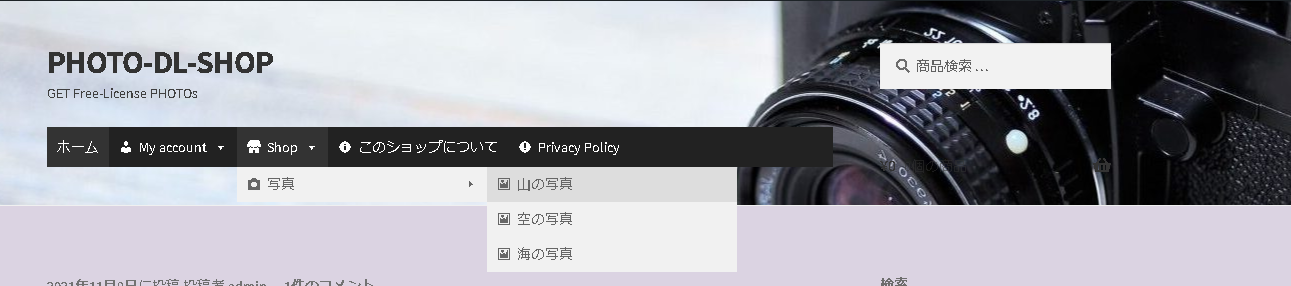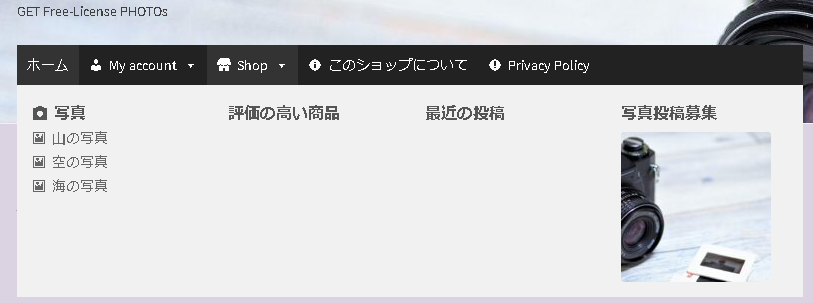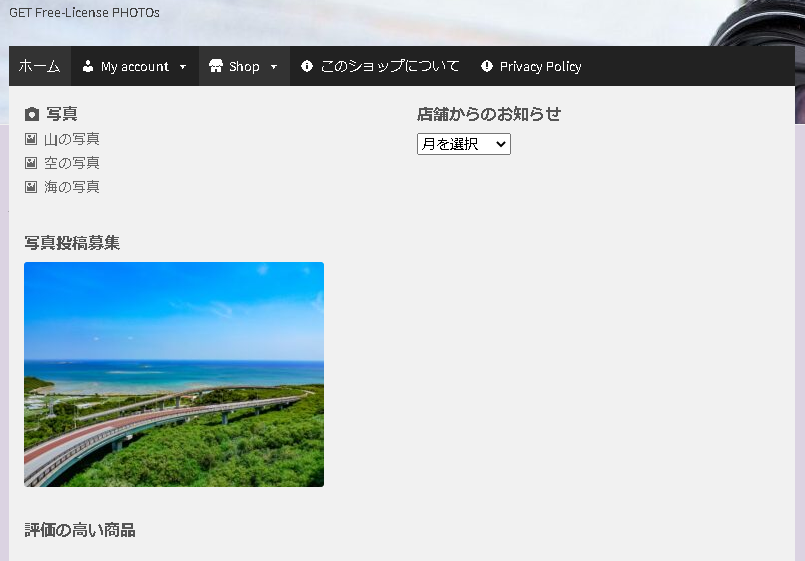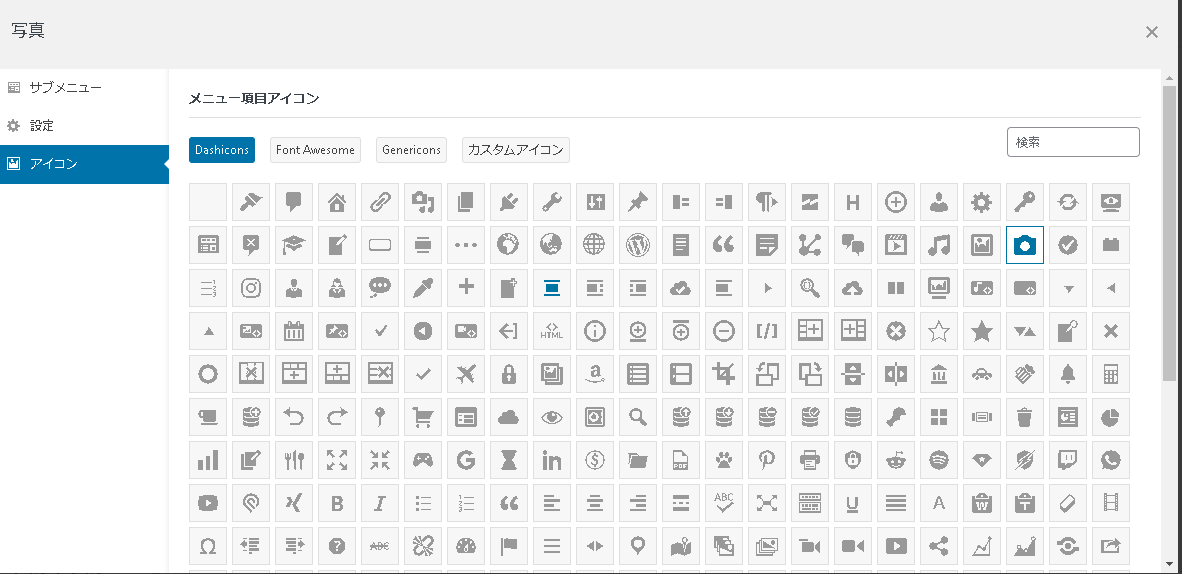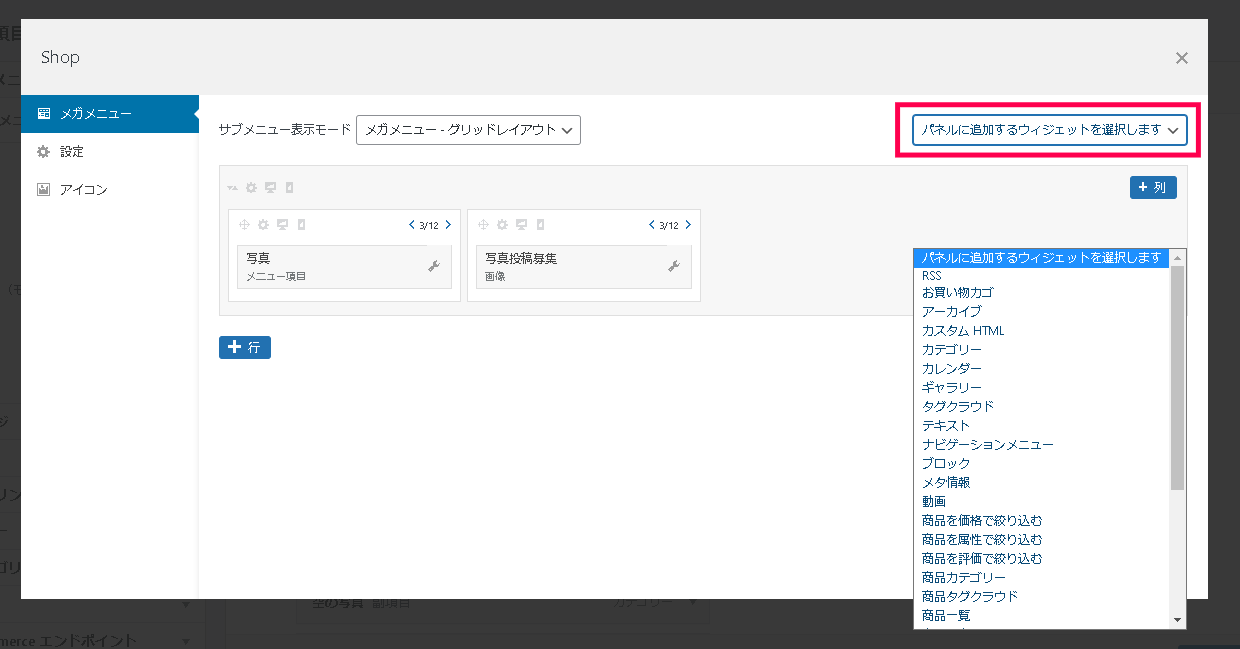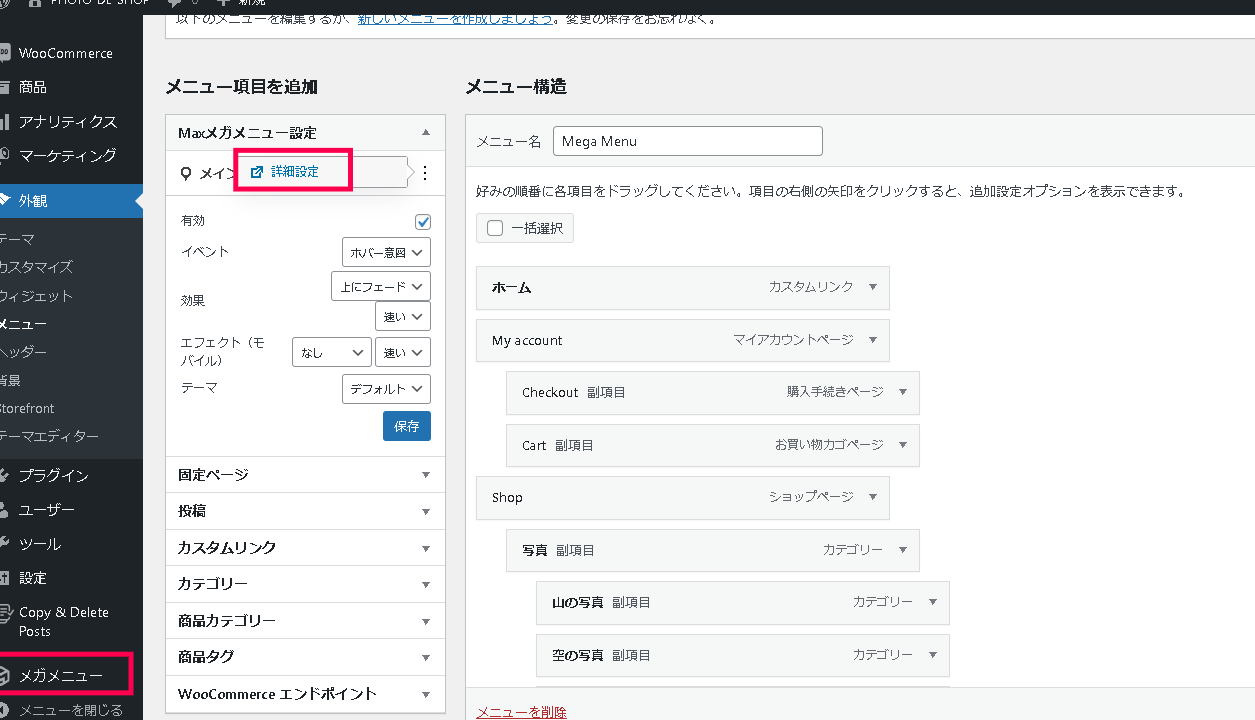Max Mega Menuの使い方
メガメニューの有効化
プラグインを有効化した後、次の手順でメガメニューの有効化を行います。
- WordPressの管理画面で [外観] > [メニュー] に移動します。メニューをまだ設定していない場合は、新しいメニューを作成する必要があります。
- 左側の「Maxメガメニュー設定」の下で [有効] にチェックを入れて保存すると有効化され、メニュー内の項目のホバー時に「メガメニュー」と表示されるようになります。
メガメニューの設定方法
WordPress管理画面の「メニュー」画面から、メガメニューの設定を行えます。
- メニューの各項目上の [メガメニュー] をクリックまたはタップします。
- 設定用のウインドウが開きます。ここで各種の設定を行います。
設定画面の各ページでの設定項目は次のとおりです。
- メガメニュー(サブメニュー):メニュー項目がトップレベルのメニューの場合、サブメニューの表示方法を設定できます。
- 設定:メニューにおける表示や挙動を設定できます。
- アイコン:メニューの項目に表示するアイコンを選択できます。
メガメニューでは「フライアウトメニュー」「メガメニュー – グリッドレイアウト」「メガメニュー – 標準レイアウト」からサブメニューの表示方法を選択できます。
フライアウトメニュー(ドロップダウンメニュー)
グリッドレイアウト(4列の場合)
標準レイアウト(2列の場合)
- アイコンを設定する場合は、メガメニューの設定画面で [アイコン] のページに移動します。
希望のアイコンを選択し、設定画面を閉じれば設定が反映されます。 - ウィジェットをメニュー内に追加したい場合は、メガメニュー設定画面の [メガメニュー] ページに移動します。
右上の「パネルに追加するウィジェットを選択します」のプルダウンメニューから、追加するコンテンツを選びます。
メガメニューの詳細設定
WordPressの管理画面の「メガメニュー」、またはメニュー管理画面の「Megaメニュー設定」から詳細設定が可能です。
詳細設定の各ページでは、次の設定を行えます。
- メニューの位置:メニューの位置を割り当てることができます。
- メニューのテーマ:使用するテーマごとにメニューのデザインを設定できます。
- 一般設定:CSSの出力方法を設定できます。
- ツール:キャッシュのクリアや、プラグインデータの削除などを行えます。
Max Mega Menuを使うと、見栄えよく使いやすいメガメニューを簡単に実装できます。
Webサイトの離脱率の改善や、ユーザビリティの向上に効果的なメガメニューを活用しましょう。

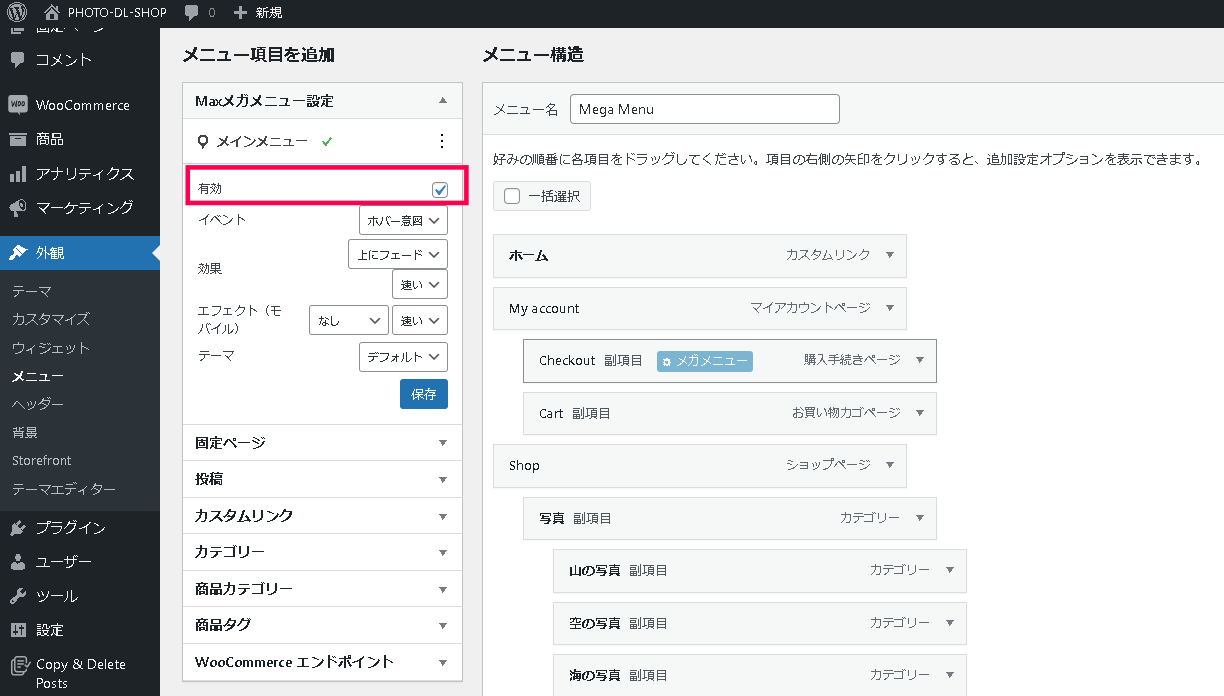
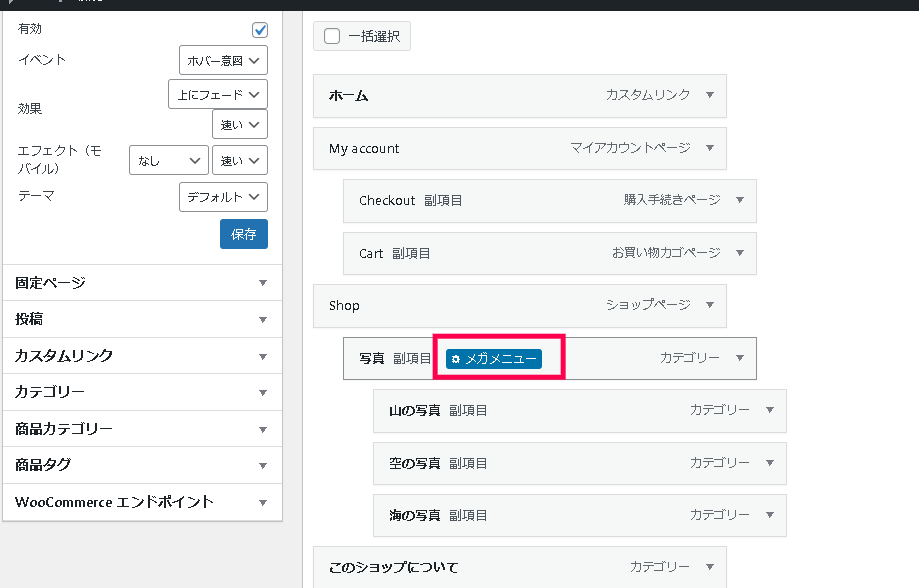
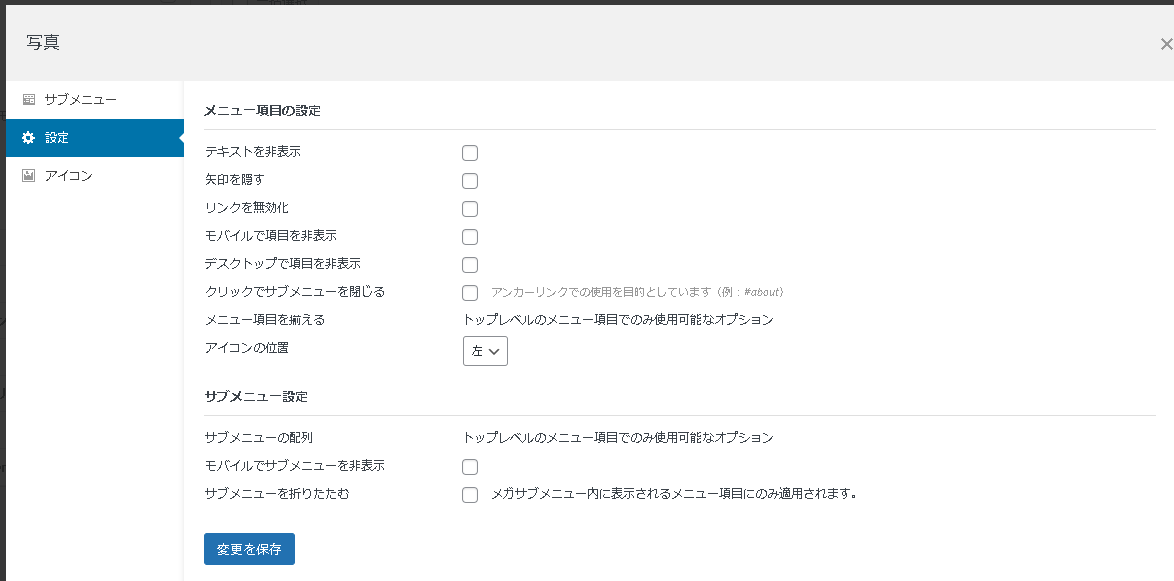 設定画面の各ページでの設定項目は次のとおりです。
設定画面の各ページでの設定項目は次のとおりです。